Khi tôi còn nhỏ, cha tôi sẽ nói với tôi rằng, Nếu bạn sẽ làm gì đó, bạn sẽ biết tất cả những sự thật. Ép xung CPU của bạn không khác.
Từ giải pháp làm mát đến cấp nguồn, mỗi thành phần trong máy tính của bạn cần được tính đến khi ép xung. Nó rất quan trọng để biết loại tản nhiệt mà bạn sẽ sử dụng trong quá trình này, vì một số sẽ tốt hơn cho quy trình này so với các loại khác.
Tản nhiệt chứng khoán cho 1500x là Wraith Spire, là bộ làm mát 95 watt so với các mẫu Ryzen trước đây, chỉ cung cấp bộ làm mát 65 watt. Spire sẽ cho phép chúng tôi ép xung đến mức tối đa được đề xuất và có lẽ nhiều hơn nữa. Hãy bắt đầu.

Trước khi chúng tôi bắt đầu ép xung, điều quan trọng là cài đặt CPU-Z và Cinebench. Điều này sẽ cho chúng ta thấy nếu ép xung của chúng ta thực sự ổn định ở tỷ lệ xung nhịp đã chọn và sẽ hiển thị mức tăng hiệu suất CPU tương đối.
Chạy điểm chuẩn ban đầu để xem trạng thái mặc định của CPU của bạn và so sánh các giá trị đó với điểm chuẩn tiếp theo. Ngoài ra, sử dụng một công cụ để theo dõi nhiệt độ của CPU trong suốt.
Ép xung CPU AMD Ryzen
Điều đầu tiên chúng tôi sẽ làm là khởi động BIOSbằng cách nhấn F2khi máy tính khởi nghiệp. Sau khi tải vào BIOS, bạn sẽ thấy một màn hình tương tự như sau:
In_content_1 all: [300x250] / dfp: [640x360]->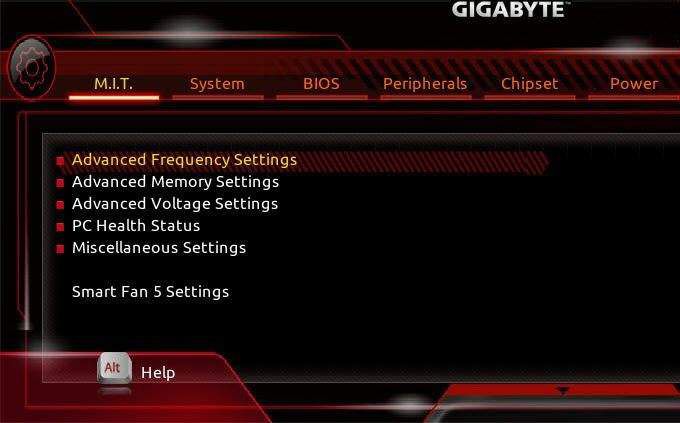
Tab duy nhất mà chúng tôi cần tập trung vào là tab MIT(Bo mạch chủ thông minh trên bo mạch chủ). Trong tab này, chúng tôi chủ yếu sẽ làm việc trong Cài đặt tần số nâng cao, Cài đặt điện áp nâng caovà Cài đặt quạt thông minh 5.
Clickingon Cài đặt tần số nâng caosẽ đưa bạn đến màn hình này:
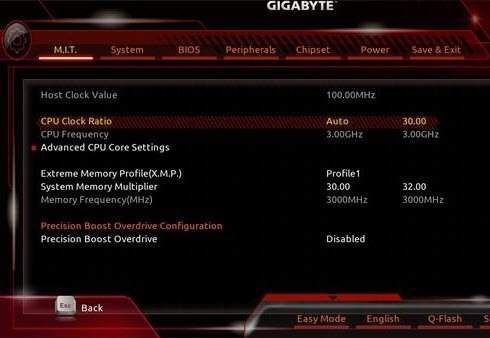
Điểm này phụ thuộc vào cấu hình của bạn, nhưng AMD đã tuyên bố rằng tỷ lệ xung nhịp được khuyến nghị cho việc ép xung là 3,70 GHz, vì vậy chúng tôi sẽ đặt nó thành tỷ lệ đồng hồ này.
Để làm như vậy, hãy chọn Tỷ lệ đồng hồ CPUvà thay đổi từ Tự độngthành 37.00(đối với bản dựng của tôi, tôi đã đặt đến 39,00vì đó là tốc độ xung nhịp ổn định cao nhất mà tôi có thể chạy). Sau khi điều chỉnh tỷ lệ xung nhịp, bạn sẽ thấy rằng hệ số nhân BIOS tự động thay đổi Tần số CPUthành 3,7 GHz.
Trước khi khởi động, hãy truy cập Cài đặt lõi CPU nâng cao(ngay dưới tần số CPU). Màn hình của bạn sẽ trông giống như thế này:
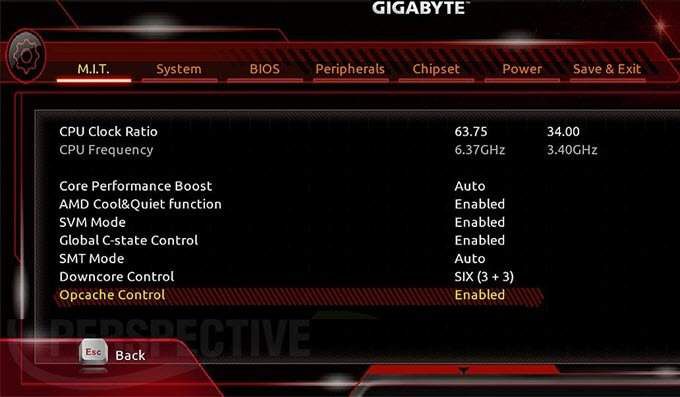
Trong cài đặt này, chúng tôi sẽ đặt Tăng hiệu suất cốt lõithành Đã tắt. Điều này sẽ ngăn tần số dao động, đảm bảo rằng nó luôn ở mức 3,7 GHz. Tiếp theo, chúng tôi sẽ chuyển sang Tắtchức năng AMD Cool & quietvà TắtĐiều khiển trạng thái C toàn cầu.
Tiếp theo, chúng tôi sẽ Tắtchức năng AMD Cool & quietvà TắtToàn cầu Kiểm soát trạng thái C. Cool & Quiet chỉ đơn giản giới hạn tốc độ quạt và Điều khiển trạng thái C về cơ bản sẽ gửi lệnh tới CPU của bạn để sử dụng ít năng lượng hơn khi nghĩ rằng bộ xử lý không hoạt động, vì chúng tôi không muốn giới hạn công suất hoặc tốc độ quạt, chúng tôi sẽ vô hiệu hóa chúng . Để Chế độ SMT, Điều khiển đường xuốngvà Điều khiển Opcacheở cài đặt Mặc định của họ.
Nhấn F10để lưu cài đặt và thoát để khởi động lại máy tính của bạn vào Windows và chạy điểm chuẩn của bạn. LƯU Ý: Bo mạch chủ của bạn có thể bật và tắt một vài lần sau khi sửa đổi cài đặt, điều này là bình thường. Nếu nó tắt và bật hơn sáu lần, nó sẽ nhắc bạn với thông báo rằng việc ép xung không thành công và sẽ đưa bạn quay trở lại BIOS.
Nếu máy tính của bạn không khởi động ở tỷ lệ xung nhịp 3,7 GHz hoặc nếu bạn đã đi đến tần số cao hơn (3,9 GHz), bạn sẽ phải tăng điện áp lõi CPU. Để sửa đổi điện áp, hãy đi tới Cài đặt điện áp nâng cao, có thể tìm thấy trong tab Cài đặt tần số nâng cao. Màn hình của bạn sẽ trông giống như thế này:
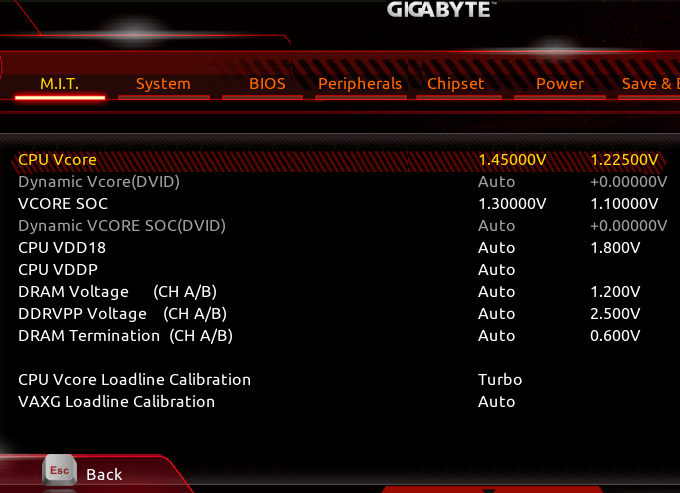
Cài đặt điện áp nâng caosẽ cho phép giữ CPU ổn định ở tần số cao hơn nhưng chúng tôi sẽ chỉ điều chỉnh các cài đặt này nếu cần. Việc tăng điện áp cũng sẽ làm tăng nhiệt độ mà CPU sẽ tạo ra vì vậy chúng tôi sẽ thực hiện việc này sau cùng và chỉ khi đồng hồ không hoạt động ở mức điện áp mặc định.
Ở mức 3,7 GHZ, có thể bạn sẽ không cần tăng điện áp, nhưng nếu có, hãy vào cài đặt CPU Vcore. AMD đã tuyên bố điện áp lõi CPU được khuyến nghị tối đa là 1.4250 V,nhưng đối với bản dựng của tôi, tôi đang cố gắng giữ CPU của mình mát nhất có thể. Đặt cài đặt này thành 1.4000 Vsẽ thực hiện tốt thủ thuật.
Cá nhân khuyên bạn nên giữ tất cả các điện áp khác trên Tự độngnhưng nếu bạn cần tăng điện áp, bạn nên khớp với các điện áp ở bên phải màn hình. Dưới đây là một ví dụ:
Khởi động lại và chạy điểm chuẩn .
Tại thời điểm này, bạn sẽ có khả năng ép xung ổn định cho máy của mình, nhưng CPU của bạn có thể đang nóng một chút. Hãy nhớ rằng, tăng điện áp lõi sẽ làm tăng lượng nhiệt sinh ra.
Đây là lúc tốc độ quạt phát huy tác dụng. Sau khi chọn Cài đặt quạt thông minh 5ở cuối tab MIT, màn hình của bạn sẽ giống như thế này:

Nếu bộ xử lý của bạn đang quá nóng vào thời điểm này, hãy chọn Điều khiển tốc độ quạt CPUvà đặt thành Tốc độ tối đa. Lưu cài đặt của bạn và chạy điểm chuẩn.
Sau khi chạy tất cả các điểm chuẩn của tôi, CPU của tôi thấy hiệu suất tăng 12%, có vẻ không đáng kể, nhưng có thể làm hoặc phá vỡ hiệu suất của một số ứng dụng. CPU của bạn đã sẵn sàng để sử dụng. Nếu bạn có bất kỳ câu hỏi nào, vui lòng hỏi!
Ngoài ra, hãy chắc chắn kiểm tra bài đăng của chúng tôi trên cách ép xung GPU của bạn.
Tín dụng hình ảnh: https://www.guru3d.com/articles-pages/gigabyte-aorus-z370-gaming-7-review,6.html